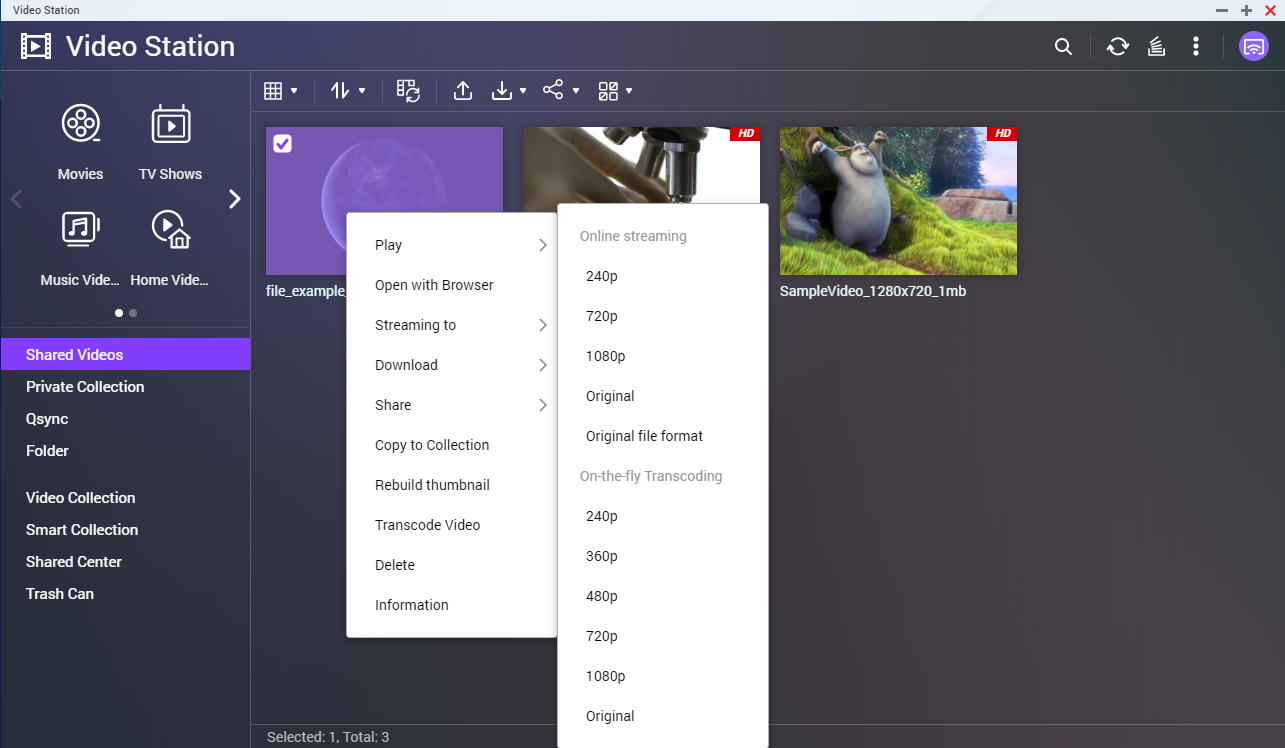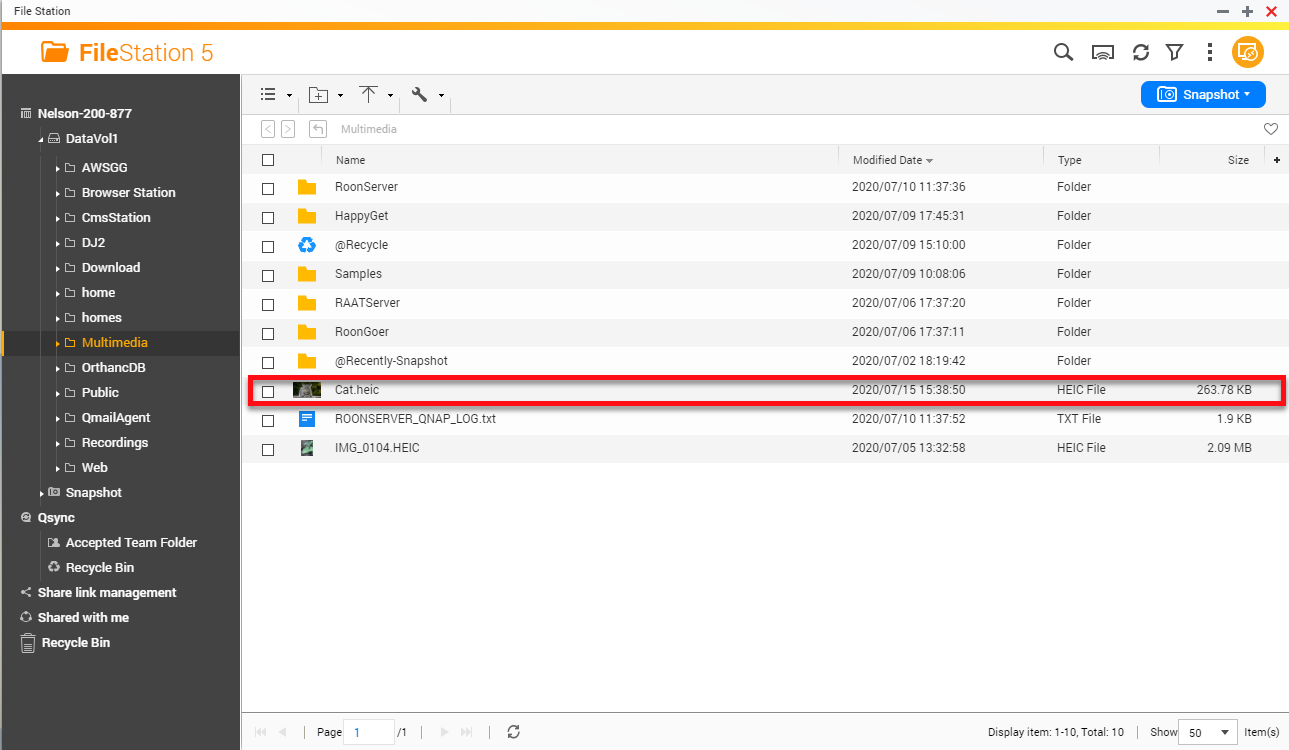Transkodierung von Videos und Anzeige von HEIC Fotos mit installiertem CAYIN MediaSign Player
Transkodierung von Videos und Anzeige von HEIC Fotos
- Einleitung
- CAYIN MediaSign Player installieren
- Hintergrund-Transkodierung
- Spontane Transkodierung
- Ein HEIC Foto anzeigen
Einleitung
Dieses Tutorial erklärt, wie man CAYIN MediaSign Player nutzen kann, um Videos in Video Station und File Station zu transkodieren und HEIC Fotos in QuMagie und File Station anzuzeigen.
CAYIN MediaSign Player ist ein Medienplayer eines Drittanbieters, der zusätzliche Codecs unterstützt, sowie Videoformate in MP4 konvertiert.
- CAYIN MediaSign Player benötigt eine Lizenz, um seine Funktionen und unterstützten Codecs zu nutzen. Lizenzen können auf der Webseite angezeigt und erworben werden:
- App Center: QTS 5.0 (oder höher).
- QNAP Software Store: https://software.qnap.com/cayin-mediasign-player.html
Hinweis: Informationen über die Aktivierung einer Lizenz finden Sie im QTS Benutzerhandbuch
CAYIN MediaSign Player installieren
- QTS 4.4.3 (oder höher)
- Multimedia Console (1.1.3 oder höher) muss vor CAYIN MediaSign Player installiert werden.
- Eine aktivierte CAYIN MediaSign Player Lizenz.
Dieser Vorgang demonstriert den Installationsprozess über das App Center.
- Melden Sie sich als ein Administrator bei QTS an.
- Rufen Sie das App Center auf.
- Suchen Sie nach CAYIN MediaSign Player.
- Klicken Sie auf Lizenz kaufen.
Das CAYIN MediaSign Player for NAS Fenster öffnet sich. - Wählen Sie einen Lizenzplan.
- Klicken Sie auf Jetzt zur Kasse.
- Folgen Sie dem Bezahlvorgang.
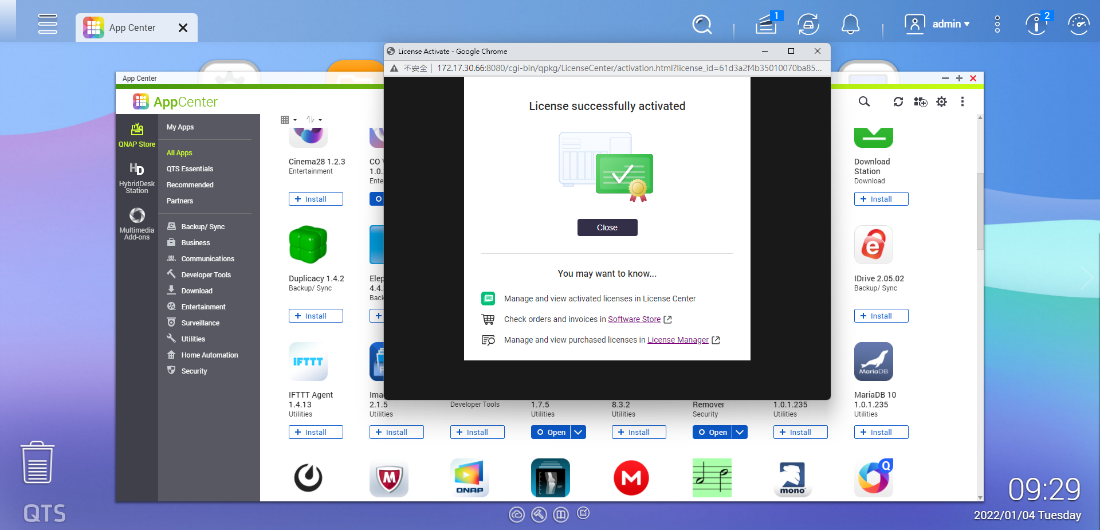
- Der Lizenzaktivierungsprozess startet automatisch, sobald die Lizenz erworben wurde.
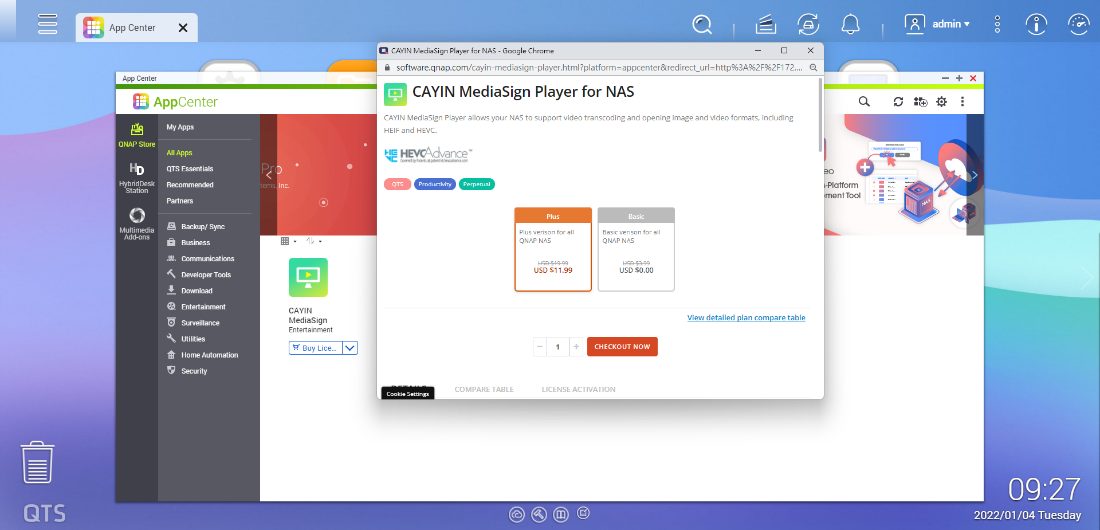
- Der Installationsprozess beginnt automatisch, sobald die Lizenz aktiviert ist.
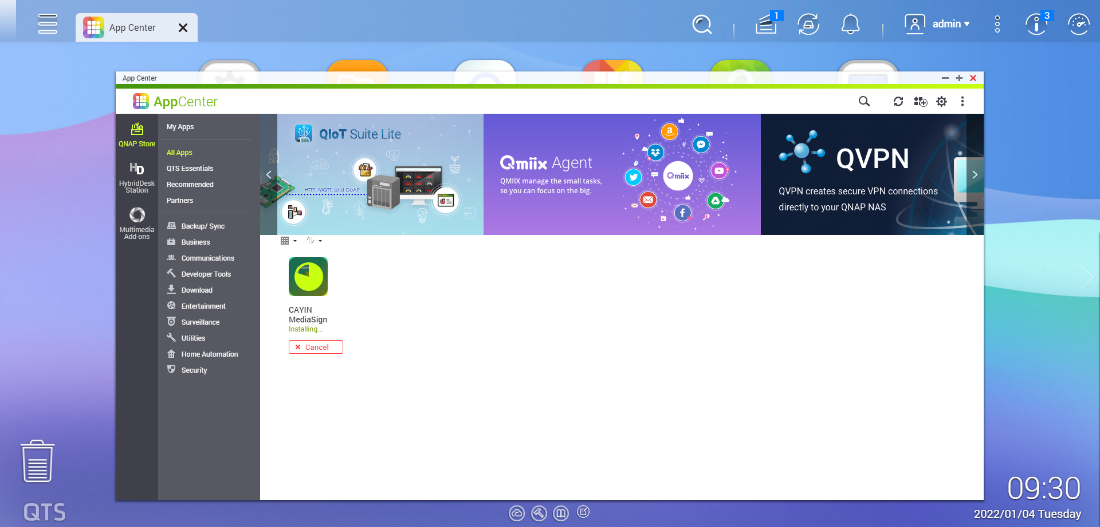
Hintergrund-Transkodierung in Video Station
CAYIN MediaSign Player unterstützt mehr Audio- und Video-Codecs als der Standard Media Player.
Die unterstützten Audio- und Videocodecs hängen von Ihrer Lizenz ab. Weitere Informationen finden Sie unter https://software.qnap.com/cayin-mediasign-player.html.
-
Intel
-
AMD
-
REALTEK
Hintergrund-Transkodierung in File Station
CAYIN MediaSign Player unterstützt mehr Audio- und Video-Codecs als der Standard Media Player.
Die unterstützten Audio- und Videocodecs hängen von Ihrer Lizenz ab. Weitere Informationen finden Sie unter https://software.qnap.com/cayin-mediasign-player.html.
-
Intel
-
AMD
-
REALTEK
Spontane Transkodierung
In diesem Abschnitt wird erklärt, wie Videos mit der Video Station und File Station spontan transkodiert werden.
Spontane Transkodierung in Video Station
CAYIN MediaSign Player unterstützt mehr Audio- und Video-Codecs als der Standard Media Player.
Die unterstützten Audio- und Videocodecs hängen von Ihrer Lizenz ab. Weitere Informationen finden Sie unter https://software.qnap.com/cayin-mediasign-player.html.
-
Intel
-
AMD
-
REALTEK
Die folgenden Voraussetzungen müssen erfüllt sein, bevor Sie Videos spontan transkodieren können.
-
Ihr NAS muss einen x86-Prozessor verwenden.
Wenn Ihre NAS GPU über hardwarebeschleunigtes Streaming verfügt, empfiehlt QNAP, die GPU-beschleunigte Transkodierung der Multimedia Konsole zu aktivieren, um die CPU Auslastung zu reduzieren.
Spontane Transkodierung in File Station
CAYIN MediaSign Player unterstützt mehr Audio- und Video-Codecs als der Standard Media Player.
Die unterstützten Audio- und Videocodecs hängen von Ihrer Lizenz ab. Weitere Informationen finden Sie unter https://software.qnap.com/cayin-mediasign-player.html.
-
Intel
-
AMD
-
REALTEK
Die folgenden Voraussetzungen müssen erfüllt sein, bevor Sie Videos spontan transkodieren können.
-
Ihr NAS muss einen x86-Prozessor verwenden.
Wenn Ihre NAS GPU über hardwarebeschleunigtes Streaming verfügt, empfiehlt QNAP, die GPU-beschleunigte Transkodierung der Multimedia Konsole zu aktivieren, um die CPU Auslastung zu reduzieren.
Ein HEIC Foto anzeigen
In diesem Abschnitt wird erklärt, wie Sie ein HEIC Foto mit QuMagie und File Station anzeigen können.
Ein HEIC Foto in QuMagie anzeigen
-
Eine CAYIN MediaSign Player Plus Lizenz muss für diese Aufgabe gültig und aktiviert sein.
-
Einen Vergleich der Lizenztypen und einen Kauf können Sie unter https://software.qnap.com/cayin-mediasign-player.html vornehmen
-
Informationen über die Aktivierung einer Lizenz finden Sie im QTS-Benutzerhandbuch.
Sie müssen die HEIC Datei zu File Station hochladen, bevor Sie sie in QuMagie anzeigen können.
Ein HEIC Foto in File Station anzeigen
-
Eine CAYIN MediaSign Player Plus Lizenz muss für diese Aufgabe gültig und aktiviert sein.
-
Einen Vergleich der Lizenztypen und einen Kauf können Sie unter https://software.qnap.com/cayin-mediasign-player.html vornehmen
-
Informationen über die Aktivierung einer Lizenz finden Sie im QTS-Benutzerhandbuch.